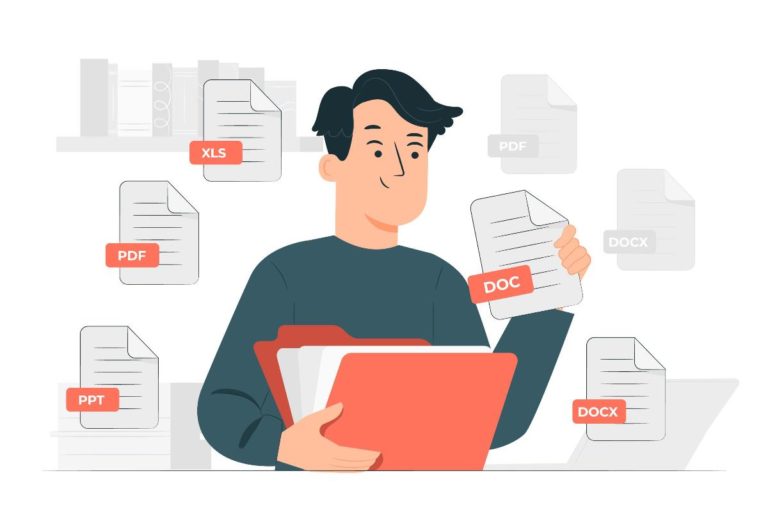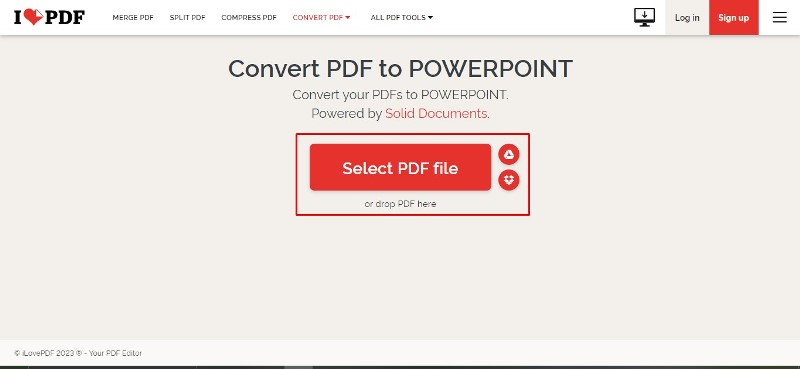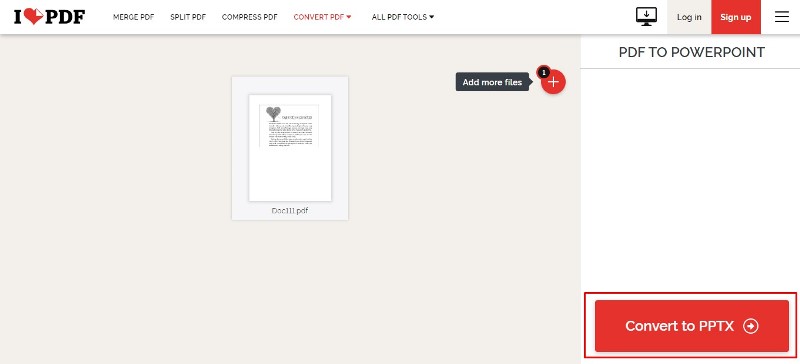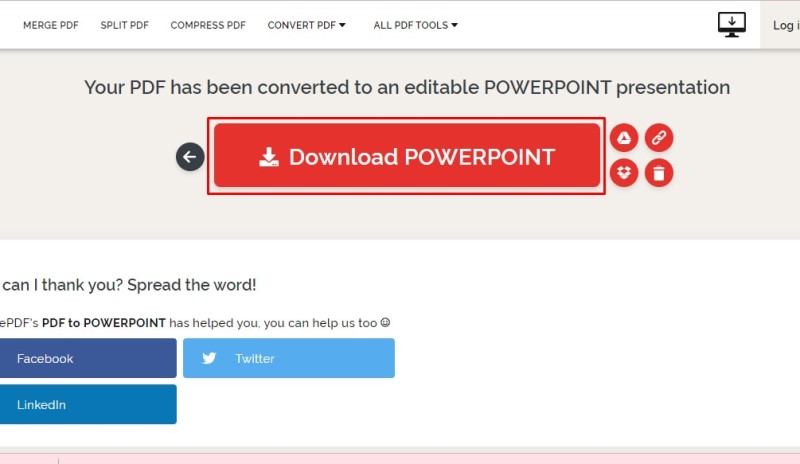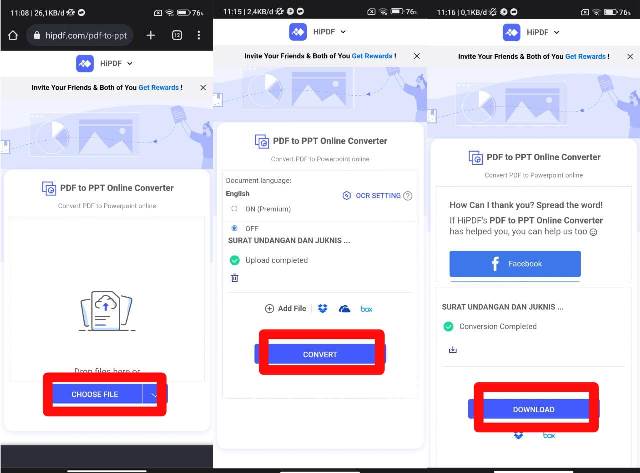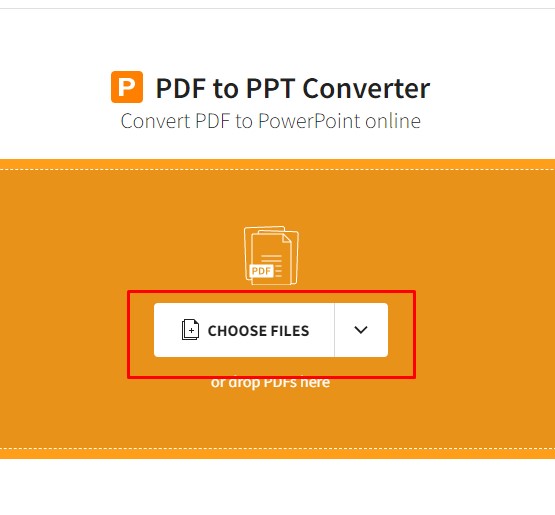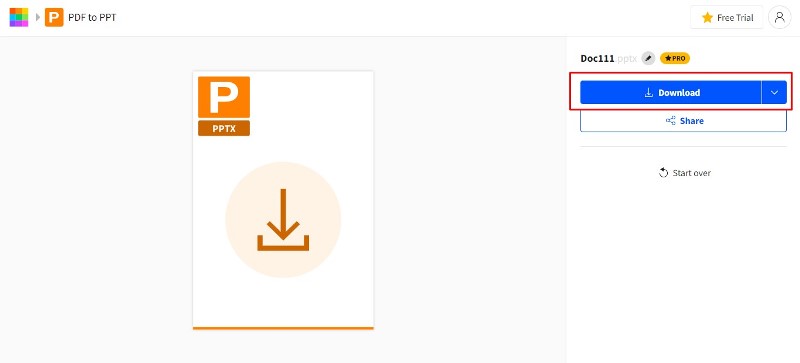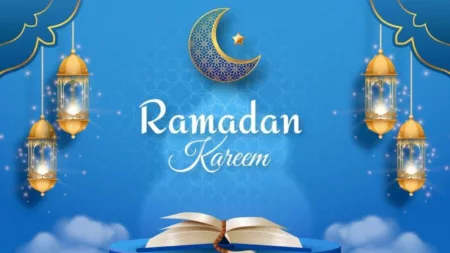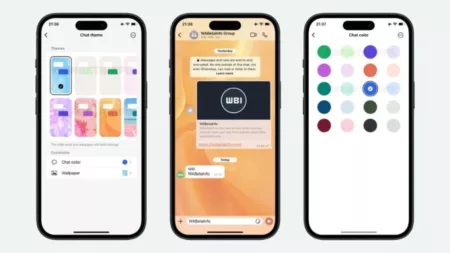Cara mengubah PDF ke PPT sangat mudah, kami pun bakal membahas beberapa metodenya untuk kalian. Prosesnya bisa dilakukan di laptop maupun HP.
Jadi, kamu bebas mau menggunakan perangkat yang mana untuk melakukan proses convert PDF ke PPT.
PDF menjadi salah satu format file yang kerap digunakan orang-orang mulai dari pelajar, mahasiswa, hingga pekerja kantoran untuk berbagai keperluan.
Hal itu karena format tersebut mendukung berbagai sistem, pengguna bisa membuka file PDF dengan beragam jenis software.
Di antaranya seperti Microsoft Word, Adobe Reader, dan aplikasi pembaca PDF lainnya. Meski menjadi format file yang populer, namun terkadang kita ingin mengubahnya ke format file lainnya.
Misalnya PDF ke Word, PDF ke PPT dan lainnya. Pastinya hal itu dilakukan untuk kepentingan tertentu pula.
Tapi yang menjadi kendalanya, tidak semua pengguna mengetahui tata cara convert PDF ke format file yang diinginkan.
Tak sedikit dari mereka yang menginginkan proses yang mudah tanpa harus menginstall aplikasi pihak ketiga. Apakah benar demikian?
Kabar baiknya, ada beberapa cara untuk mengubah PDF ke Power Point tanpa perlu menggunakan aplikasi tambahan lainnya.
Jadi, kalian tak perlu menginstall aplikasi lagi dan cukup mengandalkan situs convert PDF saja. Nah, di bawah ini kami pun telah menyiapkan tutorial lengkapnya.
Cara Mengubah PDF ke PPT
Berikut ini tata cara convert PDF ke PPT tanpa menggunakan aplikasi pihak ketiga. Kamu bisa mempraktikkannya melalui HP dan laptop secara gratis.
Karena terdapat beberapa metode, kamu pun bisa memilih metode mana yang menurutmu paling mudah. Tapi tak perlu khawatir karena semua metodenya mudah.
Pakai iLovePDF
Karena tak menggunakan aplikasi, maka kita menggunakan situs convert PDF. Ada banyak situs yang bisa kalian pilih, dan situs-situs tersebut bisa digunakan di HP dan laptop.
iLove PDF memiliki fitur yang sangat lengkap, mulai dari menggabungkan PDF, split PDF, kompres PDF, PDF to Word, PDF to PPT, PDF to Excel, Word to PDF, dan masih banyak yang lainnya.
Cukup dengan satu situs, namun kamu bisa melakukan berbagai proses convert dari dan ke format yang diinginkan.
- Langkah pertama, silakan buka web browser di perangkat yang digunakan (HP dan laptop). Untuk pemilihan browsernya bebas, kami di sini menggunakan Google Chrome.
- Setelah itu, kunjungi website https://www.ilovepdf.com/pdf_to_powerpoint.
- Klik Select PDF file dan masukkan file PDF yang hendak diubah jadi PPT.
- Selanjutnya, klik Convert to PPTX.
- Tunggu sampai proses convert selesai > klik Download PowerPoint.
- Selesai! File PDF pun sudah di-convert ke file PPT.
BACA JUGA: Cara Convert PDF ke Excel Gratis Tanpa Aplikasi
Mengubah PDF ke PPT pakai Hipdf.com
Metode berikutnya untuk convert PDF ke PPT adalah menggunakan situs Hipdf.com. Sama seperti situs sebelumnya, Hipdf.com juga dilengkapi dengan tools converter yang sangat lengkap.
Sehingga kamu bisa meng-convert file PDF ke berbagai format yang diinginkan atau sebaliknya.
Cara penggunaannya sangat mudah dan cepat. Yang paling penting juga gratis, yuk ikuti tata cara di bawah ini.
- Untuk langkah awalnya sama, yakni membuka web browser di perangkat yang digunakan.
- Lalu, buka laman https://www.hipdf.com/pdf-to-ppt agar menuju langsung ke fitur PDF to PPT.
- Klik Choose File dan pilih file PDF yang mau diubah ke PPT.
- Klik Convert dan proses konversi file akan dimulai. Setelah selesai, langsung klik Download.
- Selesai!
Pakai Smallpdf.com
Kalau kedua situs tadi masih belum cukup, kamu bisa menggunakan situs berikutnya yakni Smallpdf.com. Kamu pasti sudah tidak asing lagi dengan situs yang satu ini karena memang cukup populer.
Selain berbentuk situs, Smallpdf.com juga bisa diakses dalam bentuk aplikasi mobile. Kemudian, situsnya bisa dibuka di HP dan laptop.
Sesuai namanya, Smallpdf.com memiliki fitur untuk mengedit file PDF, termasuk juga mengkonversi file ke berbagai format file lainnya.
- Jika enggan menggunakan aplikasi tambahan, kamu bisa mengunjungi situs https://smallpdf.com/pdf-to-ppt melalui browser.
- Kemudian, klik Choose Files.
- Silakan pilih file PDF yang akan diubah ke PPT dan proses convert akan dimulai.
- Setelah selesai, silakan klik Download.
BACA JUGA: Cara Mengubah PDF ke Word di Laptop Offline dan Online, Bisa Tanpa Aplikasi
Itu dia, beberapa metode dalam cara mengubah PDF ke PPT yang mudah untuk dipraktikkan. Kamu bebas mau memilih situs yang mana untuk digunakan. Semoga bermanfaat.